Bạn có mệt mỏi với việc tính toán tổng số của nhiều số trong Excel không? Chà, bạn không đơn độc. Đối với những người làm việc với các bộ dữ liệu lớn hoặc phải thực hiện các tính toán thường xuyên, làm mọi thứ bằng tay có thể tốn thời gian và dễ bị lỗi. May mắn thay, Microsoft Excel cung cấp một giải pháp nhanh chóng và dễ dàng cho vấn đề này: tính năng Autosum.
Autosum là một hàm tích hợp trong Excel, tính toán tổng của một phạm vi số cho bạn. Cho dù bạn đang xử lý một danh sách đơn giản các giá trị số hay bộ dữ liệu phức tạp hơn với nhiều hàng và cột, Autosum có thể nhanh chóng tổng số các số được chọn mà không cần gõ các công thức. Thay vào đó, bạn có thể để Excel làm tất cả công việc cho bạn.
Để sử dụng Autosum, bạn chỉ cần chọn phạm vi số bạn muốn tổng hợp. Ví dụ: nếu bạn có một danh sách giá trong các ô B2: B10 và bạn muốn tìm tổng số, bạn có thể chọn phạm vi từ B2 đến B10. Sau đó, nhấp vào nút Autosum trong phần chỉnh sửa của dải ruy băng Excel, xuất hiện dưới dạng biểu tượng Sigma () của Hy Lạp. Ngoài ra, bạn có thể sử dụng phím tắt ALT+= để kích hoạt Autosum.
Hướng dẫn từng bước về cách sử dụng Autosum
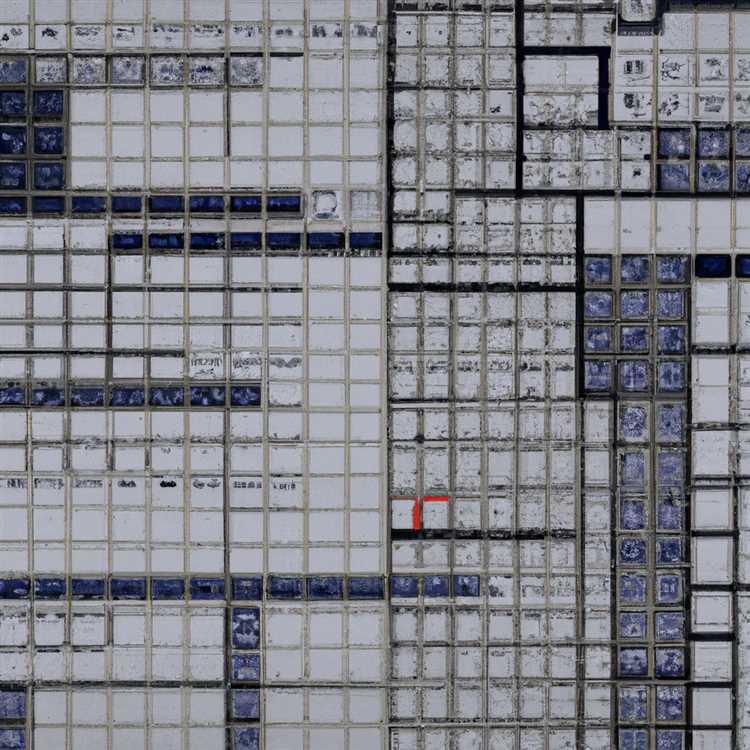

Khi nói đến việc tổng kết các con số trong Excel, Autosum là một tính năng tiện dụng có thể giúp bạn tiết kiệm thời gian và công sức. Cho dù bạn chưa quen với Excel hay chỉ muốn học cách sử dụng nó một cách hiệu quả hơn, hướng dẫn từng bước này sẽ dạy bạn mọi thứ bạn cần biết về việc sử dụng Autosum.
Để bắt đầu, hãy mở Excel và chọn ô nơi bạn muốn tổng xuất hiện. Điều quan trọng là chọn một ô hợp lệ liền kề với các số bạn muốn tổng hợp.
Tiếp theo, nhấp vào nút Autosum trong nhóm chỉnh sửa trên tab Trang chủ. Nút Autosum trông giống như Sigma chữ Hy Lạp (). Sau khi bạn nhấp vào nó, Excel sẽ nhanh chóng phân tích dữ liệu của bạn và đề xuất một phạm vi cho tổng.
Nếu phạm vi được đề xuất là chính xác, bạn chỉ cần nhấn Enter để chấp nhận nó. Excel sau đó sẽ hiển thị tổng của các số đã chọn trong ô đã chọn. Tuy nhiên, nếu phạm vi được đề xuất không chính xác, thay vào đó, bạn có thể kéo và chọn phạm vi chính xác.
Nếu bạn muốn tổng số không nằm trong phạm vi liên tục, bạn có thể sử dụng tính năng Autosum cho nhiều phạm vi. Chỉ cần chọn phạm vi đầu tiên, nhấn phím Ctrl, sau đó chọn phạm vi tiếp theo. Excel sẽ tổng hợp các số từ cả hai phạm vi.
Nếu bạn đã lọc dữ liệu hoặc tập dữ liệu lớn, bạn cũng có thể sử dụng tính năng Tự tính tổng để tổng hợp nhanh các hàng hoặc cột cụ thể. Chỉ cần chọn các hàng hoặc cột bạn muốn đưa vào tổng, sau đó nhấp vào nút Tự tính tổng. Excel sẽ tự động cộng các số đã chọn.
Ngoài ra, bạn có thể sử dụng hàm SUM để cộng các phạm vi ô đã chọn theo cách thủ công. Chỉ cần gõ "=SUM(" vào ô mong muốn rồi dùng chuột để chọn phạm vi ô bạn muốn tính tổng. Sau khi chọn các ô, hãy đóng dấu ngoặc đơn và nhấn Enter. Excel sẽ hiển thị tổng của các ô đã chọn.
Để có các tùy chọn tính tổng nâng cao hơn, Excel cung cấp các hàm như SUMIF, SUBTOTAL và SUMIFS. Các chức năng này cho phép bạn tổng hợp dữ liệu cụ thể dựa trên các tiêu chí hoặc điều kiện nhất định.
Cuối cùng, nếu bạn thích sử dụng phím tắt, bạn có thể sử dụng Alt+= trên bàn phím thay vì nhấp vào nút Tự tính tổng. Thao tác này sẽ tự động thêm hàm tính tổng vào ô và chọn phạm vi cho bạn.
Tóm lại, AutoSum là một công cụ tự động hóa mạnh mẽ trong Excel cho phép bạn tính tổng các số trong dữ liệu của mình một cách nhanh chóng và dễ dàng. Chỉ với một vài bước đơn giản, bạn có thể sử dụng tính năng Tự tính tổng để cộng các phạm vi, chọn các hàng hoặc cột cụ thể và thậm chí tính tổng nhiều phạm vi. Cho dù bạn là người mới bắt đầu hay chuyên gia Excel, AutoSum có thể giúp các phép tính của bạn nhanh hơn và chính xác hơn.
Cách tính tổng số cột trong Excel bằng AutoSum

AutoSum trong Excel là một cách nhanh chóng và thuận tiện để tính tổng của một cột số. Bằng cách sử dụng tính năng AutoSum, bạn có thể dễ dàng cộng tất cả các số trong một cột mà không cần phải viết các công thức phức tạp. Trong bài viết này, bạn sẽ tìm hiểu cách sử dụng AutoSum tính tổng các cột trong Excel.
Để sử dụng tính năng Tự tính tổng, bạn cần chọn phạm vi ô mà bạn muốn tính tổng. Trong Excel, một phạm vi là một nhóm các ô liền kề nhau. Ví dụ: nếu bạn có một bảng chứa giá của các mặt hàng quần áo và bạn muốn cộng giá của một danh mục nhất định, bạn sẽ chọn phạm vi ô chứa các giá đó.
Dưới đây là cách sử dụng tính năng Tự động tính tổng các cột trong Excel:
- Chọn ô nơi bạn muốn hiển thị tổng.
- Nhấp vào nút AutoSum trong nhóm Chỉnh sửa trên tab Trang chủ. Nút AutoSum trông giống như chữ sigma trong tiếng Hy Lạp (∑).
- Nếu Excel đã phát hiện chính xác phạm vi ô mà bạn muốn tính tổng, hãy nhấn phím Enter để tự động chèn công thức và hiển thị tổng.
- Nếu Excel chưa phát hiện ra phạm vi chính xác, bạn có thể chọn phạm vi theo cách thủ công bằng cách nhấp và kéo qua các ô bạn muốn tổng cộng.
- Nếu bạn quan tâm đến việc tổng hợp một chức năng khác, chẳng hạn như tìm mức trung bình hoặc nhân các số, hãy nhấp vào mũi tên thả xuống bên cạnh nút Autosum và chọn chức năng bạn muốn sử dụng.
Theo mặc định, Autosum sẽ cố gắng thêm tất cả các số trong phạm vi đã chọn. Nếu có các ô trống trong phạm vi, Autosum sẽ bỏ qua chúng. Nếu có các giá trị hoặc lỗi không phải là số, chẳng hạn như #Div/0! hoặc #Value !, Trong phạm vi, Autosum sẽ hiển thị lỗi.
Nếu bạn muốn bao gồm hoặc loại trừ một số ô nhất định trong tổng số, bạn có thể chọn thủ công phạm vi bằng cách nhấp và kéo qua các ô mong muốn.
Autosum có thể là một công cụ tiết kiệm thời gian khi bạn cần nhanh chóng tổng hợp các cột số trong Excel. Bằng cách sử dụng tính năng này, bạn có thể tiết kiệm thời gian và giảm thiểu cơ hội lỗi khi viết công thức thủ công.





